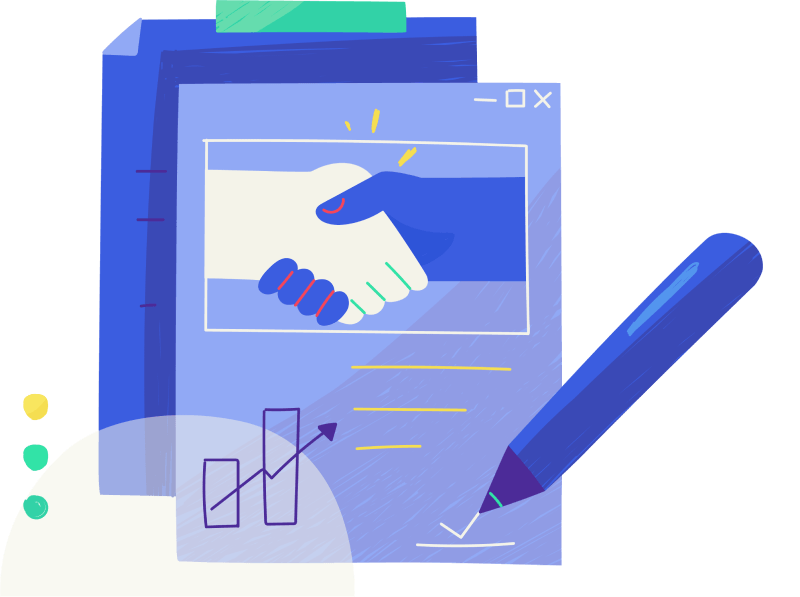➡️ БЫСТРАЯ НАВИГАЦИЯ ПО МАТЕРИАЛУ
Чтобы перевести криптовалюту с Crypto.com на Coinbase, вам необходимо: скопируйте адрес своего кошелька (например, BTC) на Coinbase.
После того, как вы скопировали адрес своего кошелька Coinbase, вам необходимо добавить его на Crypto.com.
Наконец, выберите адрес кошелька Coinbase, введите сумму криптовалюты, которую вы хотите отправить, нажмите «Снять» и нажмите «Подтвердить».
Процесс вывода обычно занимает От 30 до 60 минут завершить.
Однако при перегрузке сети это может занять больше времени.
Имейте в виду, что вам нужно включить двухфакторную аутентификацию в приложении Crypto.com, прежде чем вы сможете совершать транзакции.
Для включения двухфакторной аутентификации вам необходимо загрузить приложение «Google Authenticator» из App Store или Google Play Store.
Вот как перевести криптовалюту с Crypto.com на Coinbase:
- Выберите криптовалюту, которую хотите получать на Coinbase
- Откройте свой крипто-кошелек
- Нажмите на QR-код
- Скопируйте свой крипто-адрес
- Откройте приложение Crypto.com и нажмите «Перенести».
- Нажмите «Снять»
- Выберите «Крипто».
- Выберите «Внешний кошелек».
- Нажмите на значок плюса
- Выберите «Адрес кошелька».
- Выберите криптовалюту, которую хотите отправить в Coinbase.
- Вставьте свой крипто-адрес Coinbase
- Проверьте свою электронную почту и подтвердите адрес для вывода средств
- Вернитесь на Crypto.com и нажмите «Снять».
- Введите сумму криптовалюты, которую вы хотите вывести
- Нажмите «Подтвердить»
1. Выберите криптовалюту, которую хотите получать на Coinbase.

Первый шаг — выбрать криптовалюту, которую вы хотите получать на Coinbase.
Во-первых, откройте приложение Coinbase и войдите в свою учетную запись.
Находясь на Coinbase, нажмите «Цены» на нижней панели навигации.
После того, как вы нажмете «Цены», вы увидите список криптовалют и их текущие цены.
Нажмите на криптовалюту что вы хотите получить.
Например, если вы хотите отправить биткойны с Crypto.com на Coinbase, нажмите «Биткойн».
2. Откройте свой криптокошелек.

После того, как вы нажмете на криптовалюту, которую хотите получить (например, биткойн), вы увидите диаграмму биткойнов.
Прокрутите вниз до пункта «Кошелек BTC».
Нажмите на «BTC Wallet» , чтобы открыть свой биткойн-кошелек.
Если вы хотите получить другую криптовалюту, такую как Ethereum, вам необходимо вместо этого перейти на адрес своего кошелька Ethereum.
3. Нажмите на QR-код.

После того, как вы нажмете на криптокошелек (например, BTC Wallet), вы попадете в свой биткойн-кошелек.
В вашем кошельке BTC вы увидите свой баланс и историю биткойнов.
Вы также увидите небольшой QR-код рядом с вашим балансом биткойнов.
Нажмите на QR-код чтобы открыть адрес своего биткойн-кошелька.
4. Скопируйте свой крипто-адрес.

После того, как вы нажмете на QR-код, вы попадете на страницу получения.
Например, если вы получаете биткойны, вы попадете на страницу «Получить биткойны».
На странице вы увидите большой QR-код и свой биткойн-адрес.
Теперь вам нужно скопировать свой биткойн-адрес.
Чтобы скопировать свой биткойн-адрес, нажмите «Копировать».
5. Откройте приложение Crypto.com и нажмите «Перенести».

Теперь, когда вы скопировали свой крипто-адрес (например, биткойн) на Coinbase, вы можете отправить на него биткойн.
В первую очередь, откройте приложение Crypto.com и войдите в свою учетную запись.
На главной странице приложения вы увидите несколько кнопок, включая «Торговля» и «Перевод».
Поскольку вы хотите перевести / отправить криптовалюту на Coinbase, нажмите «Перевод».
6. Нажмите «Снять».

После того, как вы нажмете «Перевести», вам будет предложено несколько вариантов.
Это включает «Депозит» и «Снятие».
Поскольку вы хотите вывести криптовалюту на Coinbase, нажмите «Снять».
7. Выберите «Крипто».

После того, как вы нажмете «Снять», вам будет предложено еще несколько вариантов.
Сюда входят «Крипто» и «Фиат».
Поскольку вы хотите вывести криптовалюту на Coinbase, нажмите «Крипто».
8. Выберите «Внешний кошелек».

После того, как вы нажали «Крипто», вам нужно выбрать, куда вы отправляете криптовалюту.
Вы можете выбрать 3 варианта.
Сюда входят «пользователи Crypto.com», «Кошелек Crypto.com DeFi» и «Внешний кошелек».
Ваш кошелек на Coinbase — это внешний кошелек.
Следовательно, вам необходимо нажмите на «Внешний кошелек».
9. Нажмите на значок плюса.

После того, как вы нажмете «Внешний кошелек», вы попадете на страницу «Белый список для вывода средств».
Чтобы перевести криптовалюту с Crypto.com на Coinbase, вы должны сначала внести в белый список / добавить адрес своего кошелька Coinbase.
В противном случае вы не сможете отправить на него криптовалюту.
Нажмите на значок плюса чтобы начать добавление нового адреса кошелька.
10. Выберите «Адрес кошелька».

После того, как вы нажмете на значок плюса, вам будет предложено несколько вариантов.
Сюда входят «Адрес кошелька» и «PayString».
Поскольку вы хотите добавить адрес своего кошелька Coinbase, нажмите на «Адрес кошелька».
11. Выберите криптовалюту, которую хотите отправить в Coinbase.

После того, как вы нажмете «Адрес кошелька», вы увидите список криптовалют.
Теперь вам нужно выберите криптовалюту, которую хотите отправить в Coinbase.
Вы можете использовать функцию поиска, чтобы найти его.
Например, если вы хотите отправить биткойн, выберите «Биткойн».
С другой стороны, если вы хотите отправить Ethereum, выберите «Ethereum».
12. Вставьте свой крипто-адрес Coinbase.

После того, как вы выбрали криптовалюту, которую хотите отправить в Coinbase (например, биткойн), вам необходимо ввести данные адреса кошелька.
Например, если вы хотите отправить биткойны в Coinbase, вам необходимо ввести данные адреса своего кошелька BTC из Coinbase.
В первую очередь, вставьте адрес кошелька Coinbase что вы скопировали из шаг # 4.
Во-вторых, введите имя кошелька (например, Coinbase BTC).
Наконец, нажмите «Продолжить», чтобы начать отправку криптовалюты в Coinbase.
13. Проверьте свою электронную почту и подтвердите адрес для вывода средств.

После того, как вы нажали «Продолжить», электронное письмо будет отправлено тебе.
Это необходимо для подтверждения вашего нового адреса кошелька.
Откройте письмо, прокрутите вниз и нажмите «Подтвердить адрес для вывода средств» чтобы подтвердить свой новый адрес кошелька.
14. Вернитесь на Crypto.com и нажмите «Снять».

После подтверждения нового адреса кошелька вернитесь в приложение Crypto.com.
Теперь вы увидите сообщение «Новый адрес кошелька добавлен в белый список для вывода средств».
Это означает, что вы успешно добавили адрес своего кошелька Coinbase на Crypto.com.
Теперь вам нужно выберите адрес кошелька, который вы только что добавили (например, Coinbase BTC).
15. Введите сумму криптовалюты, которую вы хотите вывести.

После того, как вы выбрали адрес кошелька Coinbase, вы попадете на страницу вывода средств.
Например, если вы добавили адрес своего кошелька BTC из Coinbase, вы попадете на страницу «Снять BTC».
На странице необходимо введите сумму биткойнов, которые вы хотите вывести.
Если вы хотите вывести все свои биткойны с Crypto.com, нажмите «Макс».
Наконец, нажмите «Снять», чтобы перевести биткойны в Coinbase.
16. Нажмите «Подтвердить».

После того, как вы нажмете «Снять», вы попадете на страницу «Подтвердить снятие средств».
На странице вы увидите детали вывода средств.
Сюда входят «Отправка», «От», «Кому», «Тип сети», «Комиссия» и «Итого».
Убедитесь, что выбран правильный тип сети.
В противном случае ваши активы будут потеряны, и вы не сможете их восстановить.
Например, если вы отправляете биткойны, убедитесь, что выбран тип сети «Биткойн».
Если все в порядке, нажмите «Подтвердить», чтобы подтвердить вывод.
Процесс вывода обычно занимает От 30 до 60 минут завершить.
Вы успешно научились переводить криптовалюту с Crypto.com на Coinbase!
Заключение
Вывести криптовалюту с Crypto.com не так-то просто.
Это потому, что вам сначала нужно внести адрес кошелька получателя в белый список.
Кроме того, вам необходимо включить двухфакторную аутентификацию на Crypto.com прежде чем вы сможете сделать вывод.
Если вы еще не включили двухфакторную аутентификацию, вы можете сделать это, нажав на значок шестеренки> Двухфакторная аутентификация> Включить двухфакторную аутентификацию.
Наконец, следуйте инструкциям на экране, чтобы включить его.
Вам может потребоваться скачать приложение Google Authenticator где вы можете получить коды.